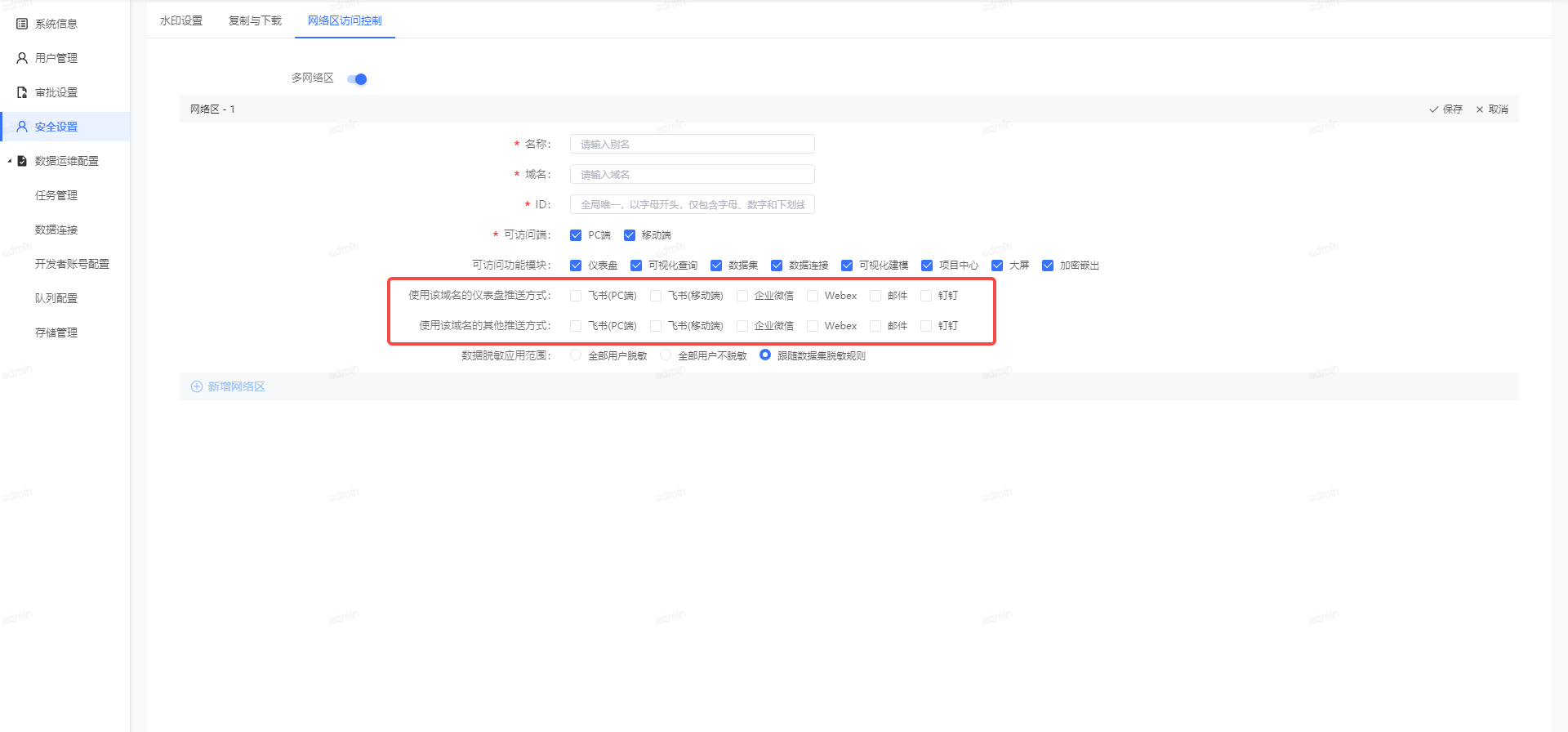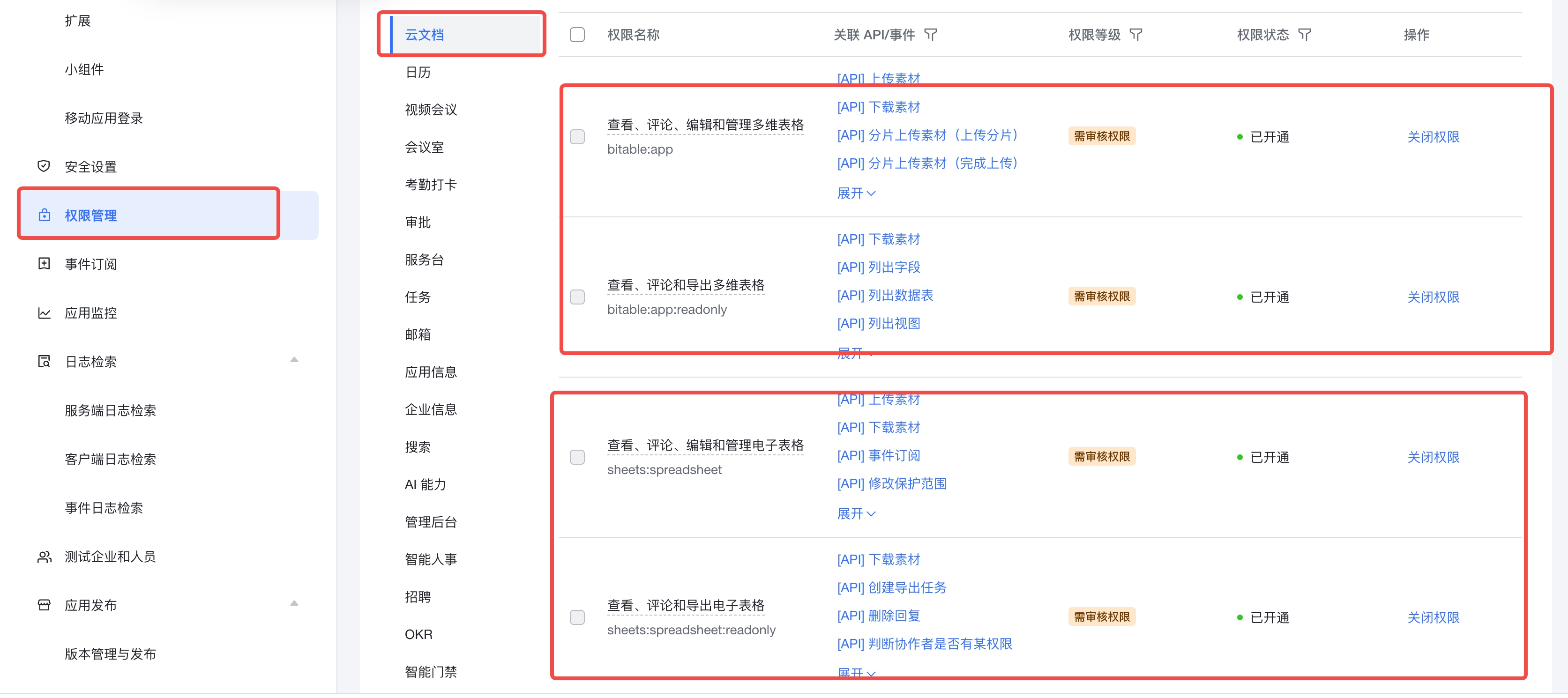当管理员完成了基本的飞书集成(接入飞书应用)的基本配置(含权限配置)后,可以在智能数据洞察中设置订阅、预警相关规则,从而实现将图表、仪表盘与数据异动的情况推送到飞书、飞书群的效果。
(1)完成飞书应用接入的所有基础配置;
(2)完成飞书应用接入的账号绑定的所有配置操作;
(3)完成对应的飞书权限配置:
在飞书开放平台的权限管理页面确保开启如下权限,其中【查看、评论、编辑和管理多维表格】和【查看、评论和导出多维表格】是多维表格的权限设置,【查看、评论、编辑和管理电子表格】和【查看、评论和导出电子表格】是电子表格的权限设置,建议您给云文档相关的权限全部都勾选上。飞书开放平台的权限配置界面可能会不定期迭代,此处提醒您,请以最新的权限配置界面为准,也建议您给云文档相关的权限全部都勾选上。
3.1 应用权限配置
3.1.1 应用可见范围设置“全部成员”
联系飞书企业组织管理员在飞书管理后台确认应用的通讯录可见范围是全部成员。入口:工作台->应用列表->找到应用->应用可用范围
3.1.2 配置发送消息的权限
飞书应用管理员来到飞书开放平台添加配置授权开启发送消息的权限,并请企业组织管理员审核通过权限。
(1)获取与发送单聊、群组消息: 开通该权限后,机器人可以向用户发送单聊消息,或向机器人所在的群聊发送群消息;添加“接收消息”事件(前往“事件订阅”面板 > 添加事件 > 消息与群组)后,机器人便可接收用户发送的单聊消息。
(2)获取用户在群组中@机器人的消息: 开通该权限,并添加“接收消息”事件(前往“事件订阅”面板 > 添加事件 > 消息与群组)后,可接收用户在群聊中@机器人的消息。
3.1.3 添加机器人
飞书应用管理员来到飞书开放平台在“添加应用能力”中,点击添加“机器人”,然后左侧栏就会出现“机器人”。下一步进入“机器人”的配置界面,可以设置自定义菜单等。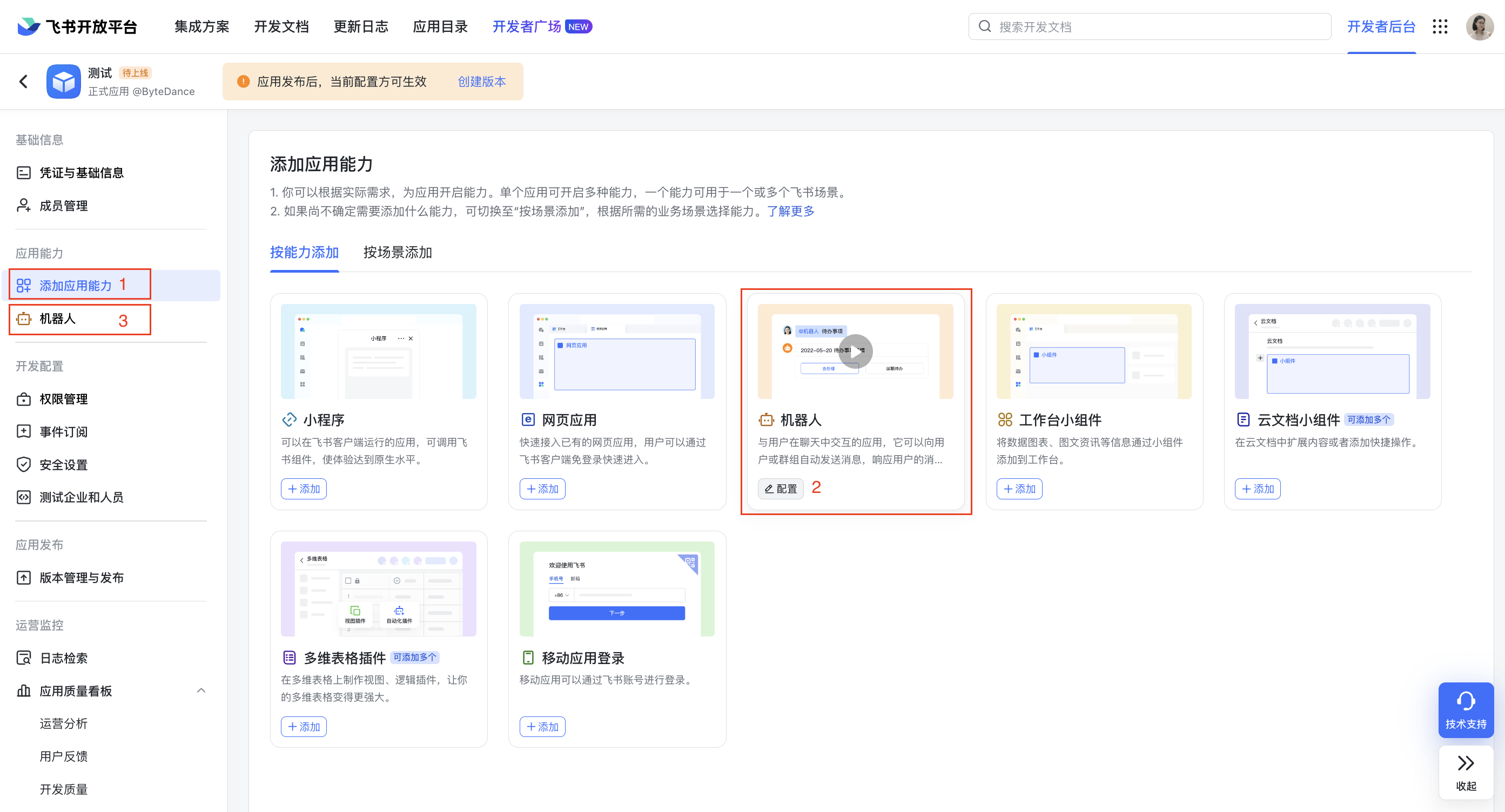
3.2 如何发送到个人
- 完成绑定配置之后,来到仪表盘,点击新建订阅。
- 按照下图选择测试账号,点击发送测试。
- 即可在个人飞书账号上收到该推送测试消息,如未成功,则请检查上述配置是否正确。
3.3 如何发送到飞书群
飞书群中需添加您在企业管理/企业域管理-办公平台集成中配置的应用信息所对应的机器人,才能正常收到消息。
飞书群添加机器人步骤:
(1)打开飞书/Lark,进入需要订阅的群聊,进入 会话设置-群机器人-添加机器人
(2)单击添加机器人,搜索您用来推送消息的机器人名称,找到并单击该机器人,即可添加成功。
(3)完成添加之后,进行发送到个人的验证测试步骤,将消息发送改为飞书群,选择创建的测试群。
温馨提示:这里要设置一个最近的时间进行消息推送测试,如果选择发送测试的话,则只给推送者发送推送消息,效果与推送给个人一致。
(4)在指定时间指定群消息推送之后,则会收到创建订阅通知,且在指定时间会收到一则订阅消息,则证明配置成功;如未成功,请按照上述说明检查配置是否正确。
3.4 多网段推送
本功能支持分网段展示推送链接,您可以按照需求网段设置 PC 端或移动端。(注意:该功能为私有化部署专享的增值功能)
您可以按照以下步骤进行操作:
第一步:点击智能数据洞察页面右上角的系统管理。
第二步:点击安全设置
第三步:点击网络区访问控制
第四步:打开多网络区后,新增网络区。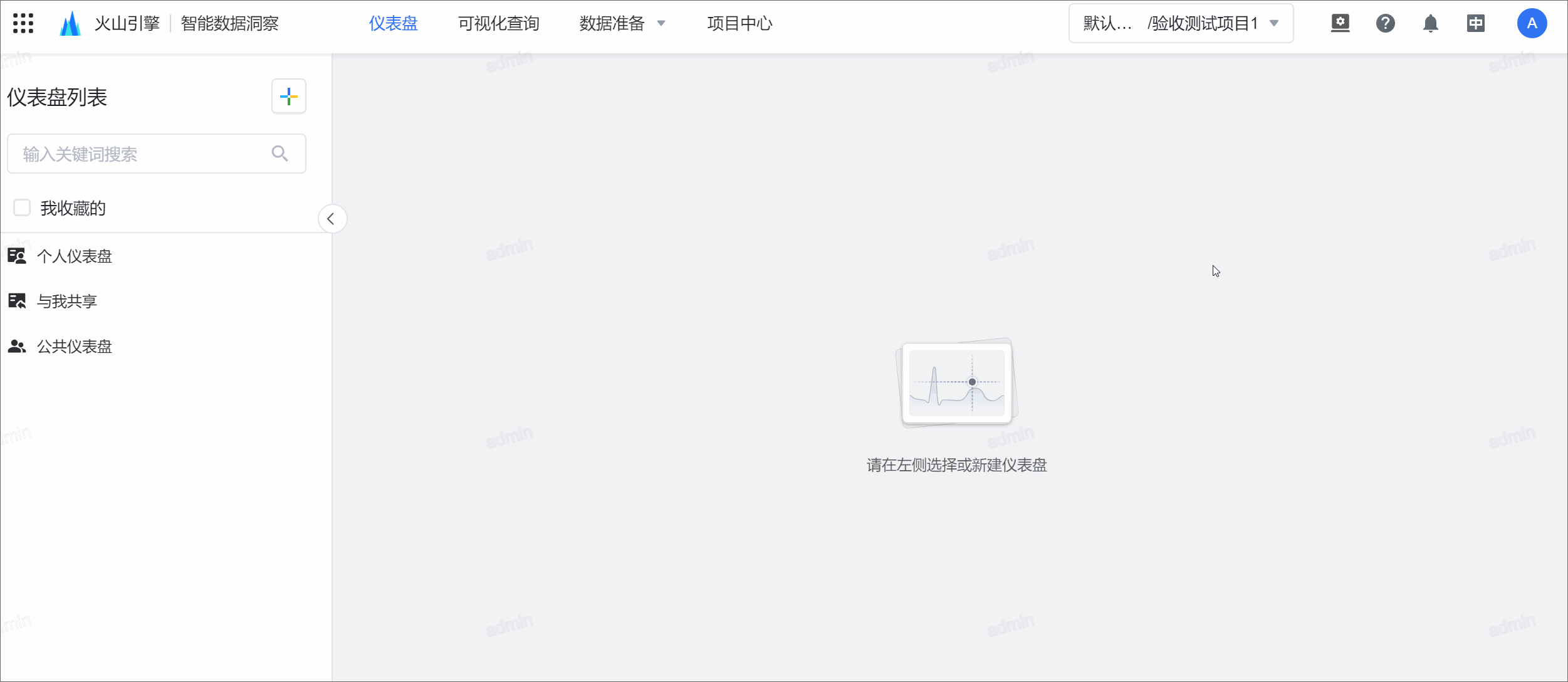
第五步:在下图所示区域选择飞书推送不同网段对应的方式。